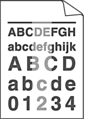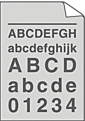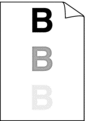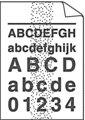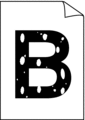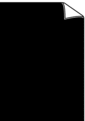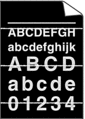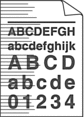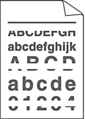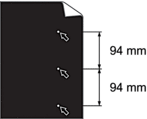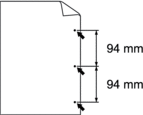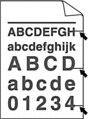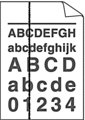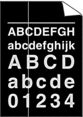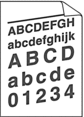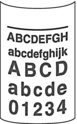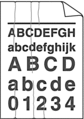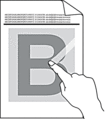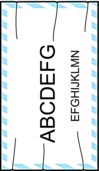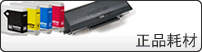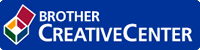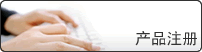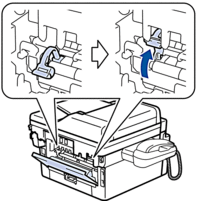| 模糊 | 检查设备的使用环境。潮湿或高温等环境可能导致此打印故障。 如果整个页面的颜色过浅,可能开启了省墨模式。在设备的菜单设置或打印机驱动程序中关闭省墨模式。 |
| 底灰 | 检查设备的使用环境。高温和高湿等环境可能会增加背景阴影量。 |
| 图像出现重影 | |
| 墨粉斑点 | |
| 空心打印 | 在打印机驱动程序中选择厚纸模式,或使用比当前所用纸张更薄的纸张。 |
| 全黑 | |
| 页面中有横向白线 | 问题可能会自行消失。打印多个空白页可以消除该问题,特别是当设备闲置较长时间后再次使用时。 |
| 页面中有横向线条 | |
| 页面中有横向白线或白色条纹 | 检查设备的使用环境。高湿或高温环境可能导致此打印质量问题。 如果打印几页后此问题仍没有解决,更换新的硒鼓单元。 |
| 黑色文本或图片上每隔 94 毫米处有白点 每隔 94 毫米处有黑点 | 复印 10 至 15 张空白纸张。如果打印空白页后此问题仍没有解决,则硒鼓单元中可能有异物,如硒鼓可能粘有标签的粘胶。清洁硒鼓单元。   相关信息:使用硒鼓点阵打印功能清洁硒鼓单元 相关信息:使用硒鼓点阵打印功能清洁硒鼓单元 |
| 页面中有横向黑色墨粉印记 | 使用用于激光打印机的标签纸时,纸上的粘胶有时会粘到硒鼓表面。清洁硒鼓单元。   相关信息:使用硒鼓点阵打印功能清洁硒鼓单元 相关信息:使用硒鼓点阵打印功能清洁硒鼓单元 如果所用纸张带有回形针或订书针,可能会损坏硒鼓单元。 如果已打开包装的硒鼓单元长期受到阳光或室内灯光直射,可能会造成损坏。 |
| 页面中有纵向黑线 打印页面中有纵向墨粉污迹 | 滑动绿色滑块以清洁硒鼓单元内的电晕丝。 确保硒鼓单元上的绿色滑块处于初始位置。 定影单元可能脏了。 请联系 Brother 呼叫中心。 |
| 页面中有纵向白线 | 确保设备内、墨粉盒和硒鼓单元周围没有碎纸、便利贴或灰尘等异物。 |
| 图像歪斜 | |
| 图像出现卷曲或波纹 | 检查纸张类型和质量。高温和高湿环境可能导致纸张卷曲。 如果不经常使用设备,则纸盒中的纸张可能放置时间过长。翻转纸盒中堆叠的纸张。或者展开纸盒中堆叠的纸张并将其翻转 180°。 打开后盖 (后出纸托板) 并将打印的纸张输出到后出纸托板上。 使用的不是推荐打印介质时,在打印机驱动程序中选择减少纸张卷曲模式。 |
| 起皱或折痕 | 确保纸张正确装入。 检查纸张类型和质量。 翻转纸盒中堆叠的纸张或者将纸盒中的纸张翻转 180°。 |
| 定影不良 | |
| 信封有折痕 | 确保打印信封时后盖内侧的两个绿色拉杆已下拉至信封位置。完成打印后,将拉杆恢复原位。向上抬起拉杆直到其锁定到位。 (适用于有单张进纸托板的型号) 确保信封仅从单张进纸托板送入。 |